Play 스토어 다운로드 실패 – 수정 사항은 다음과 같습니다.
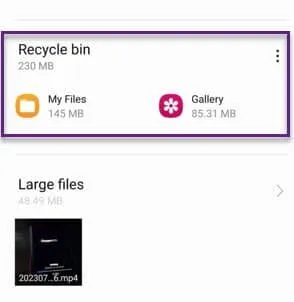
휴대전화 화면에도 Play 스토어에서 ” 다운로드 실패 ” 또는 ” 다운로드할 수 없음 ” 이라는 오류 메시지가 나타날 수 있습니다 . Play 스토어에서 다른 앱을 설치해 보세요. 동일한 오류 메시지 “다운로드 실패”와 함께 중단되면 문제가 있는 것입니다. 다음은 Play 스토어에서 이 문제를 해결하는 데 사용할 수 있는 솔루션입니다.
수정 1 – 전화 다시 시작
1단계 – Play 스토어에서 오류 메시지를 닫으세요. 나중에 유틸리티를 닫습니다.
2단계 – 그런 다음 몇 초 동안 전원 버튼을 길게 누릅니다 .
3단계 – 그런 다음 전원 콘솔이 열리면 ” 다시 시작 ” 옵션을 클릭하여 전화기를 다시 시작합니다.
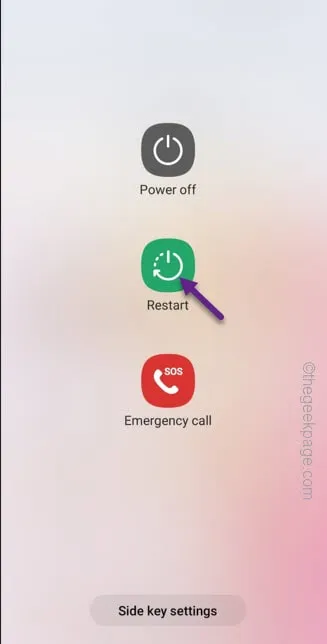
수정 2 – Play 스토어 데이터 정리
1단계 – Google 폴더를 열고 Play 스토어 아이콘을 몇 초 동안 누르기만 하면 됩니다 .
2단계 – 호버링 컨텍스트 메뉴가 나타나면 ” ⓘ ” 버튼을 터치합니다.
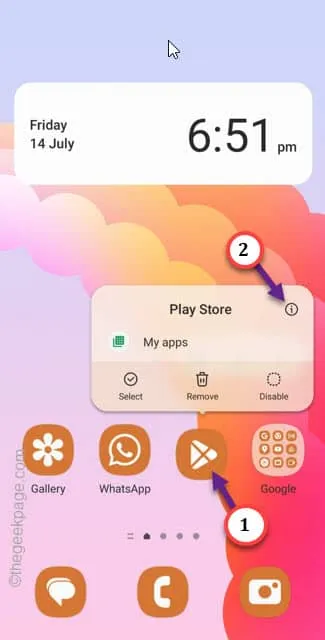
3단계 – 그런 다음 ” 저장소 ” 옵션으로 이동하여 엽니다.
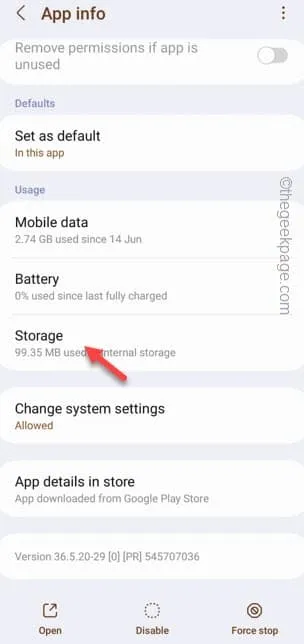
4단계 – ” 데이터 지우기 ” 옵션을 찾을 수 있습니다 . 그것을 사용하여 Play 스토어 데이터를 지우십시오.
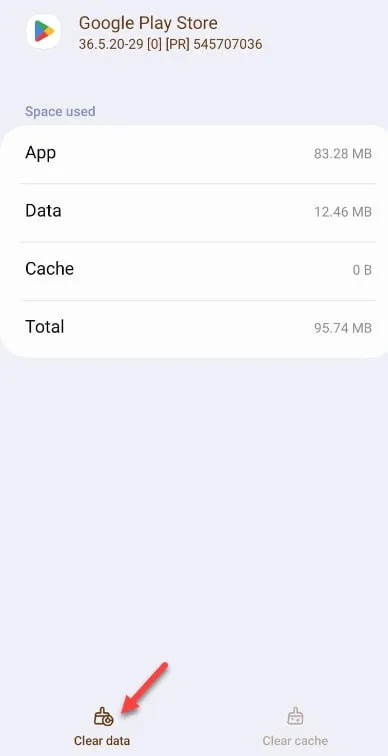
수정 3 – 스토리지 정리
1단계 – 앱 서랍에서 ” 설정 “을 엽니다.
2단계 – 그런 다음 ” 배터리 및 장치 관리 “로 이동합니다.
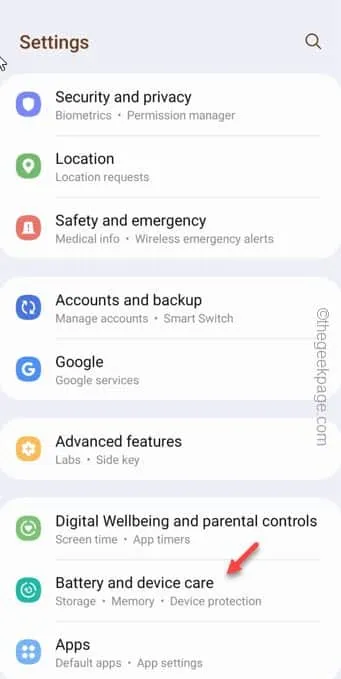
3단계 – 이것을 연 후 ” 저장소 “를 클릭하여 저장소 설정에 액세스합니다.
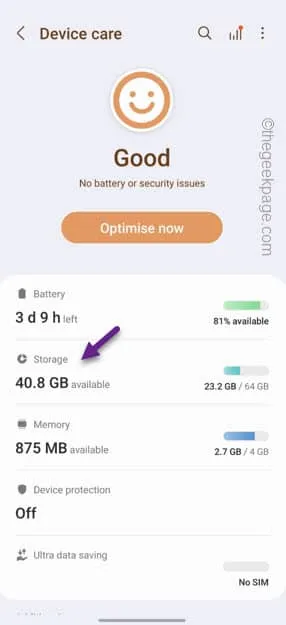
4단계 – 휴대전화가 앱, 문서의 저장 상황을 표시합니다.
5단계 – 휴대 전화의 휴지통 을 비우세요 .
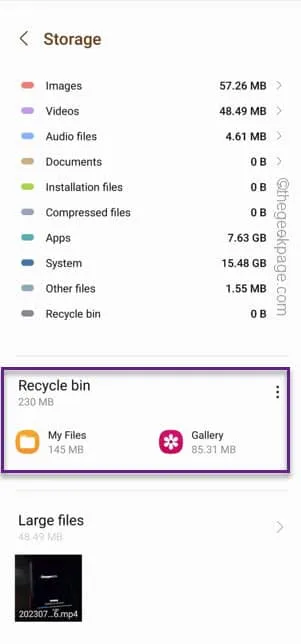
수정 4 – Play 스토어 강제 종료 시도
1단계 – 빠르게 아래로 한 번 스와이프합니다. 그런 다음 톱니바퀴 아이콘을 탭하여 설정을 엽니다.
2단계 – 나중에 ” 앱 “을 엽니다.
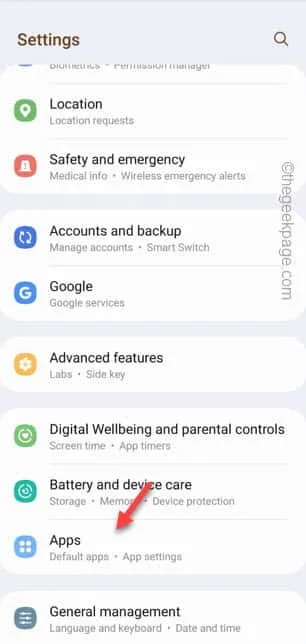
3단계 – ” 재생 ” 을 찾습니다 . 검색 결과에서 ” Play Store “를 탭하여 엽니다.
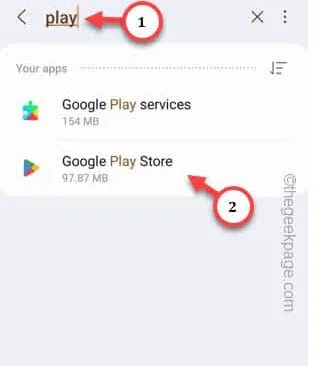
4단계 – 마지막으로 ” Force Stop⦸ “을 탭하여 Play 스토어를 강제 종료합니다.
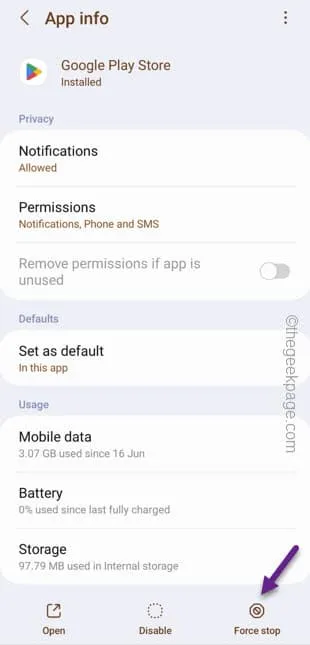
그런 다음 설정 페이지를 최소화 하고 전화를 다시 시작하십시오 .


답글 남기기